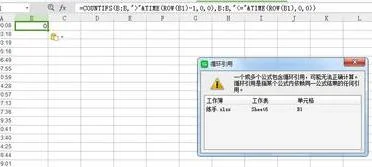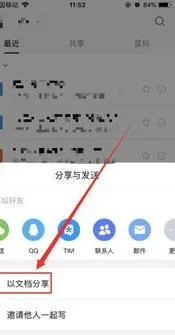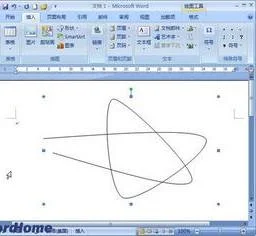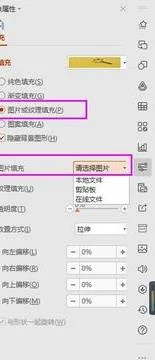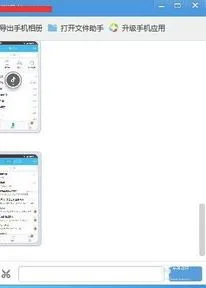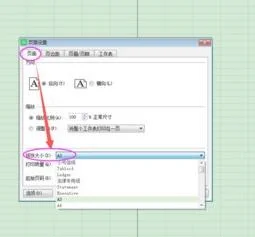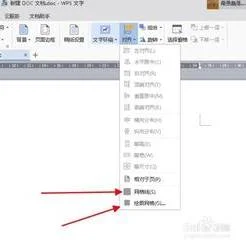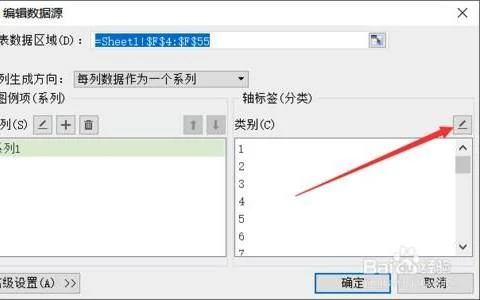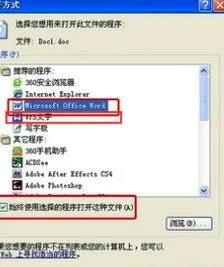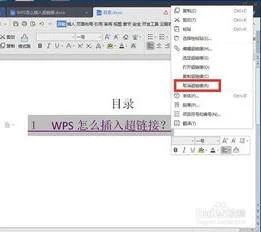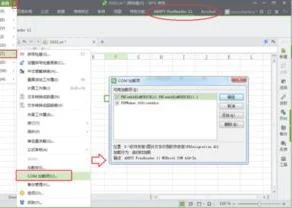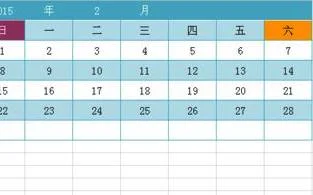1.如何能让EXCEL表格中的合计数目永远显示
EXCEL表格中的合计数目永远显示的方法:
1. 一般情况下合计数、小计数都是汇总在数据的下方;
2. 但如果数据量较多时,想查看并不方便,冻结窗格的方法,只能冻结左上角的行列,并不能分段冻结;
3. 所以既想冻结标题,又想看到合计数,可以作用将合计数放在上方的做法;
4. 但这样设计表格,不写”总计“或”合计“,表示不清,写出”总计“,又不好用求和公式,此时,可以将公式变通下:="总计:"&SUM(D4:D1000),用连接符&将文字和求和公式连在一起。
2.WPS筛选后表格显示统计数量
1、打开WPS表格,选中需要筛选并统计数量的单元格。
2、点击工具栏中的“插入”,选择“数据透视表”。
3、在弹出的对话框中点击“确定”。
4、然后将“数据”项拖入“筛选”,同时再将“数据”项拖入“值”。
5、即可将数据即筛选又求和操作。
6、点击“数据”下拉框,点击需要筛选的数值,例如选择“3”,点击确定。
7、即可将筛选后的数值显示并得出统计数量。
3.wps表格如何自动计数
1.如下图,想知道D列的合计数和品种个数,只需要轻轻一点列标头号,将整列选中,则表格的最下面就可以显示出来计数(所有有内容的数量),计数值(仅计算有数据的数量),求和等。
2.如果表格下方没有显示你所要的数据,还可以右键点击该显示区域,弹出显示选择项,进行选择。
4.wps表格怎么把表格中出现次数相同的数字的数量统计出来
1、首先我们打开电脑,打开WPS表格,打开我们的目标表格:一份成绩单,如下图
2、我们接下来在WPS表格的页面菜单中找到“数据”选项,如下图所示
3、我们点击“设置高亮重复项”,弹出如下图所示画面
4、选好区域后,点击“确定”,现在我们看到语文成绩里重复的分数已显示出来(橙色区域),
5.wps怎么统计出现次数
您好,很高兴为您解答!
以北京市为例,在需要统计次数的单元格输入”=COUNTIF(A1:A100,"北京市")“即可。(用英文字符,不包括最外面的一对引号)
COUNTIF(range,criteria)对指定区域中符合指定条件的单元格计数。
Range 为需要计算其中满足条件的单元格数目的单元格区域。Criteria 为确定哪些单元格将被计算在内的条件
如有疑问,请点击我的头像提问或访问WPS官方论坛,祝您生活愉快!
6.wps怎么统计数字出现的次数,
本问题难点不在于统计某个数字的个数,一个简单的contif就可以了。而是难在给定的区域中有哪些数字(不重复的数字。
如图,A1:E8中有数字,部分数字重复。现在在G列先提取出A1:E8中不重复的数字:
G2=INDIRECT(TEXT(MIN(IF((COUNTIF($G$1:G1,$A$1:$E$8)=0)*($A$1:$E$8>""),ROW($1:$8)*100+COLUMN(A:E),9999)),"r0c00"),)&""
同时按Ctrl+Shift+Enter三键输入数组公式,下拉到出空白单元格
再在H列统计各个数字出现的次数:
H2=COUNTIF($A$1:$E$8,G2)
下拉到也G列一样的行数。